微信群发怎么发如何群发消息?我们在使用手机时,常常会遇到一些问题,比如手机微信如何群发消息的问题,我们该怎么处理呢。下面这篇文章将为你提供一个解决思路,希望能帮你解决到相关问题。
微信群发怎么发如何群发消息
步骤1、打开微信,在我的页面点击设置。
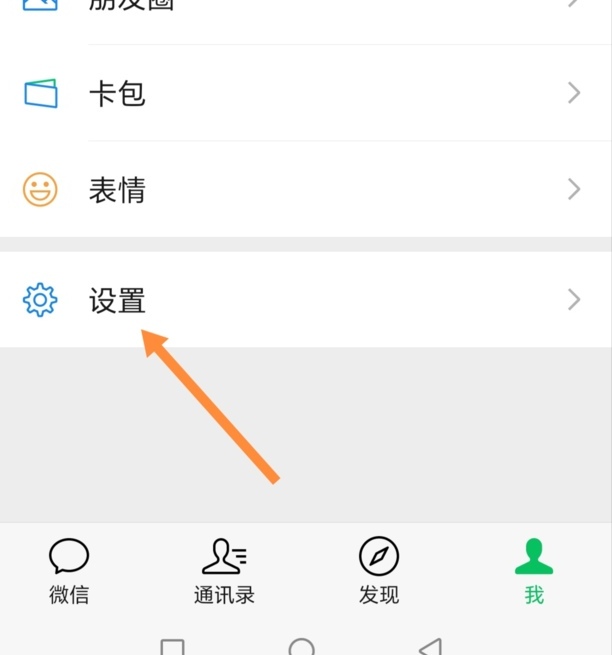
步骤2、点击通用。
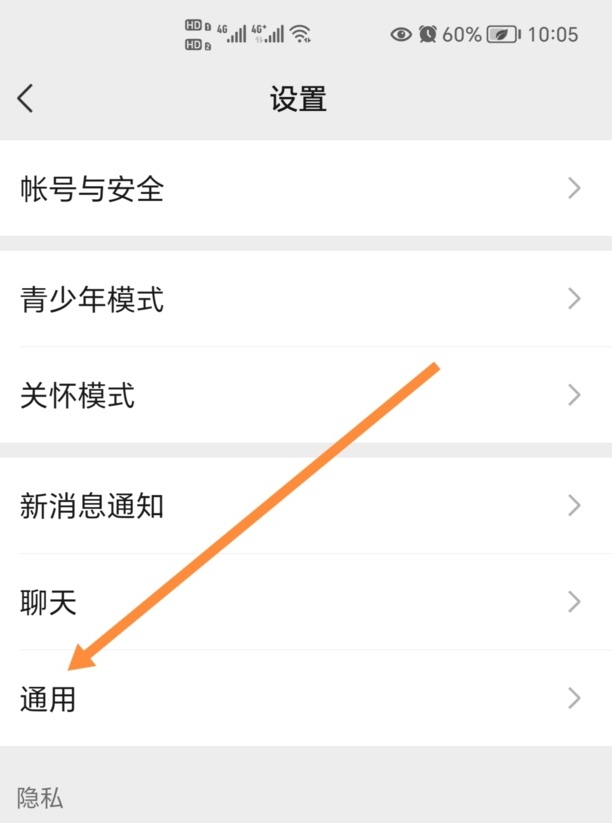
步骤3、点击辅助功能。

步骤4、点击群发助手。
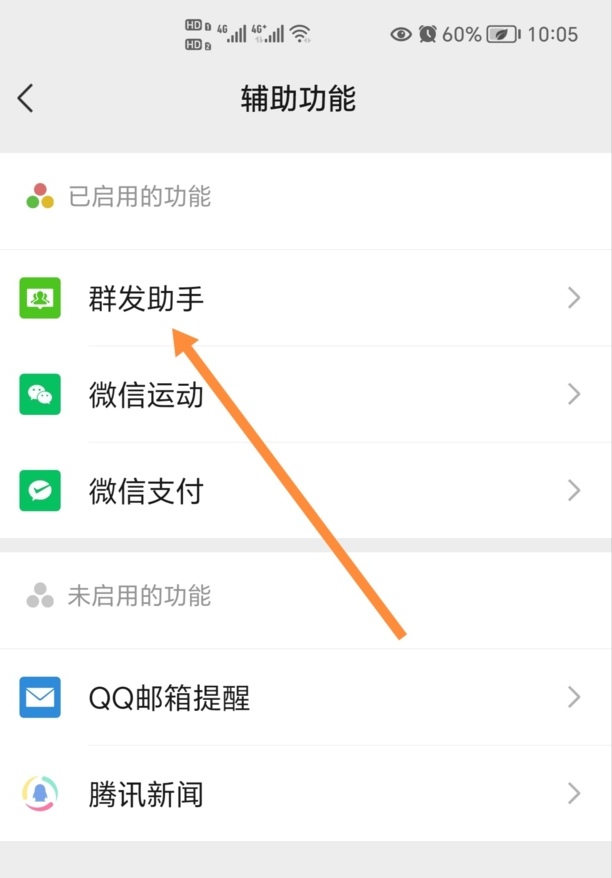
步骤5、点击开始群发。
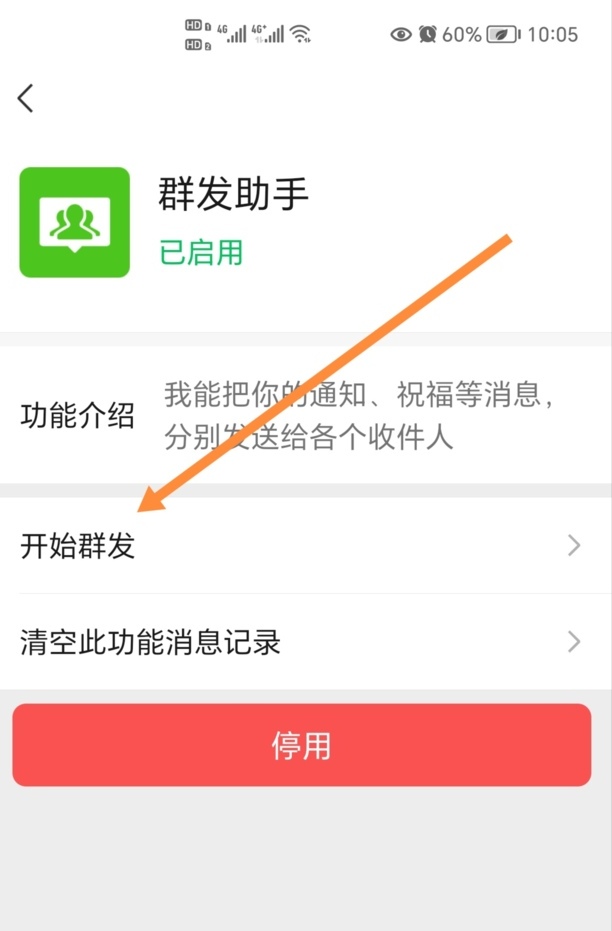
步骤6、点击新建群发。
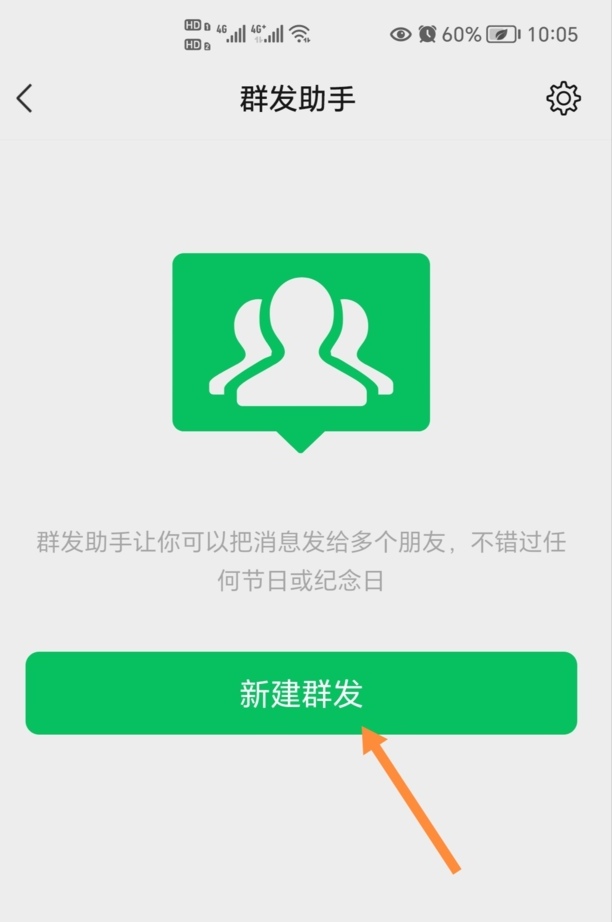
步骤7、点击右上角的全选。
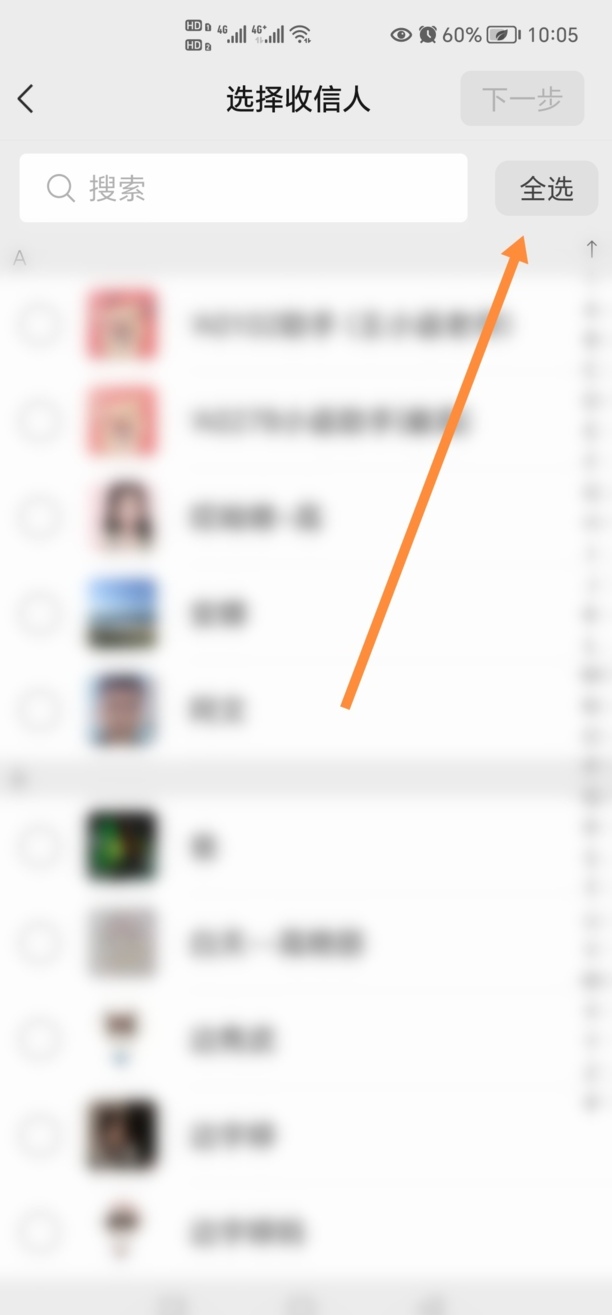
步骤8、也可以单独勾选需要发送的联系人,然后点击下一步。
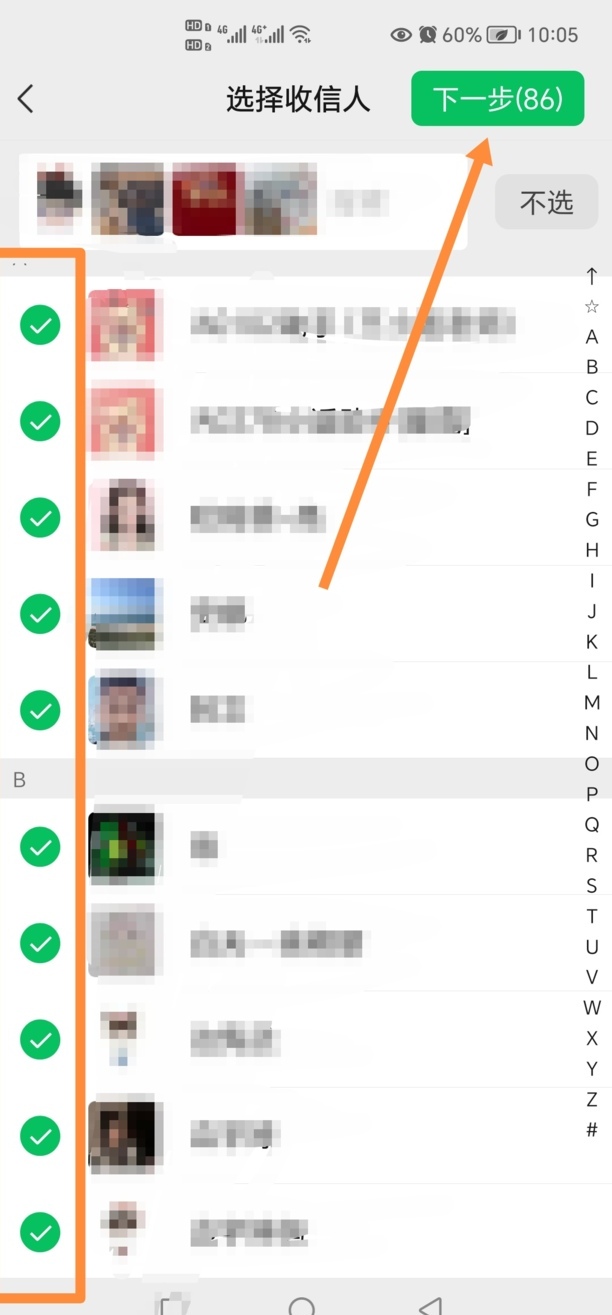
步骤9、输入文字,点击发送即可。
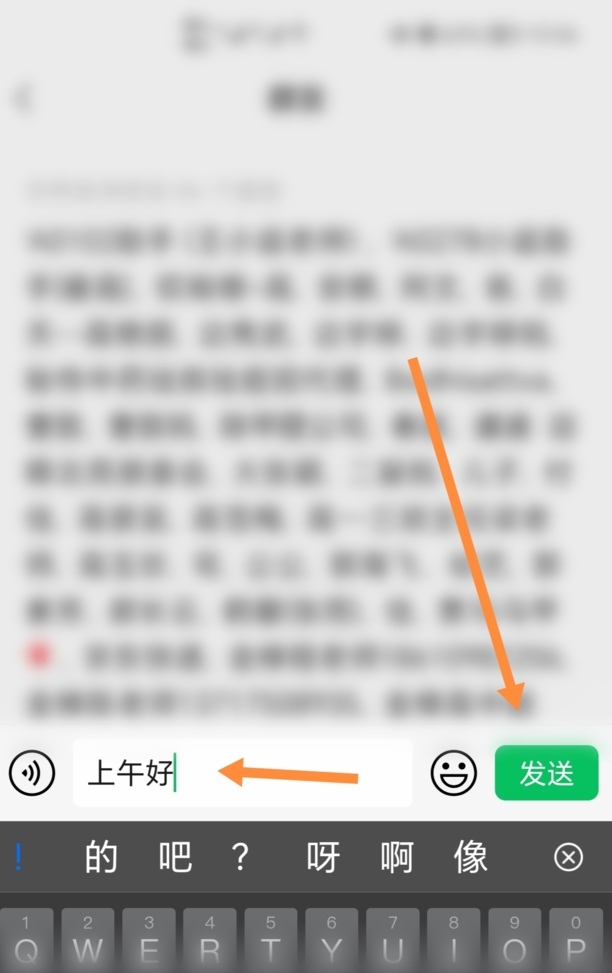
手机微信如何群发消息
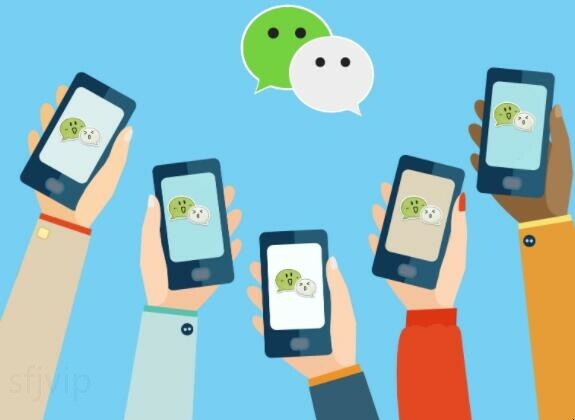
第一:打开手机微信软件。
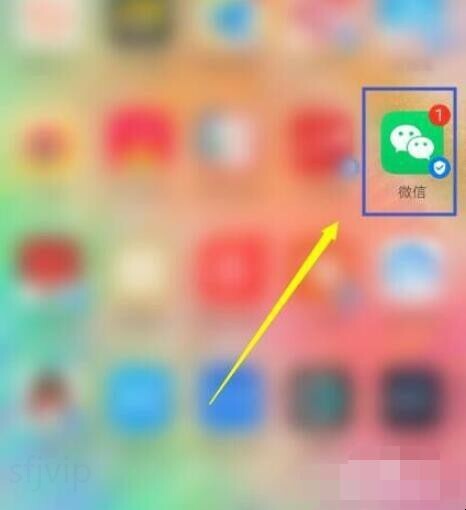
第二:点击右下角“我”图标。
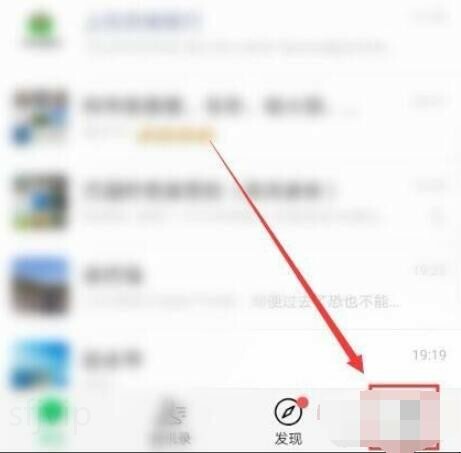
第三:点击“设置”。
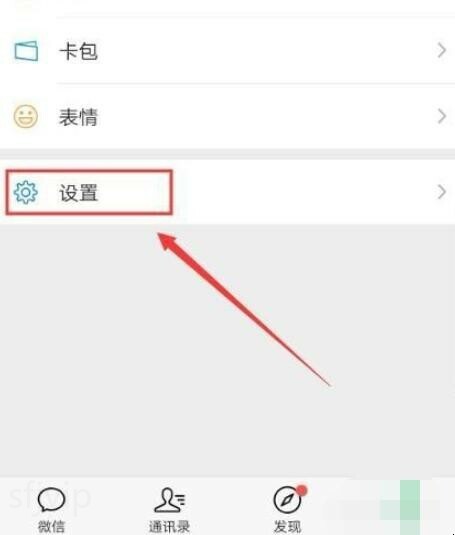
第四:点击“通用”。
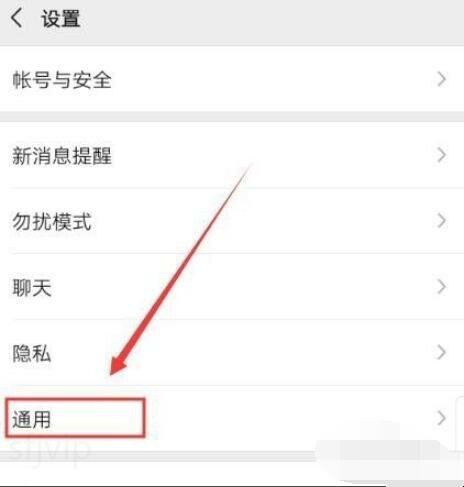
第五:点击“辅助功能”。
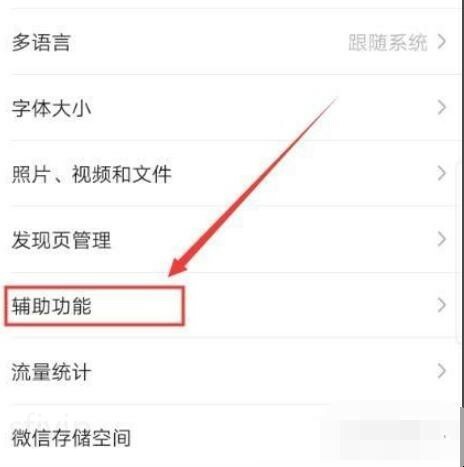
第六:点击“群发助手”。
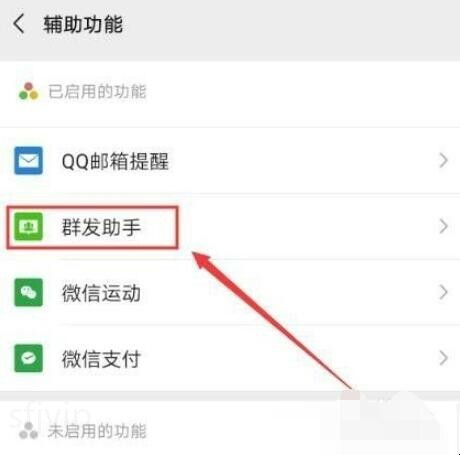
第七:点击“开始群发”。
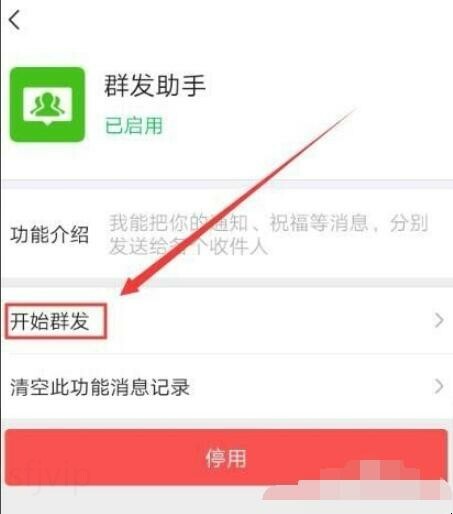
第八:点击“新建群发”。
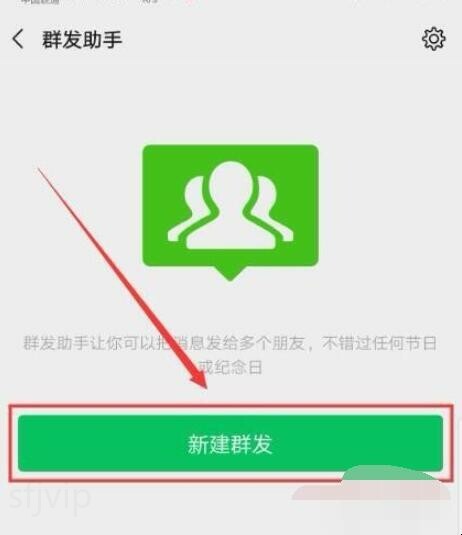
第九:勾选需要群发的对象,然后点击“下一步”。
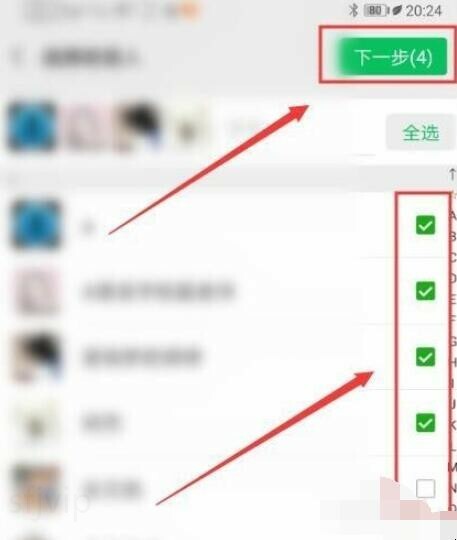
第十:在对话框内输入群发消息内容。
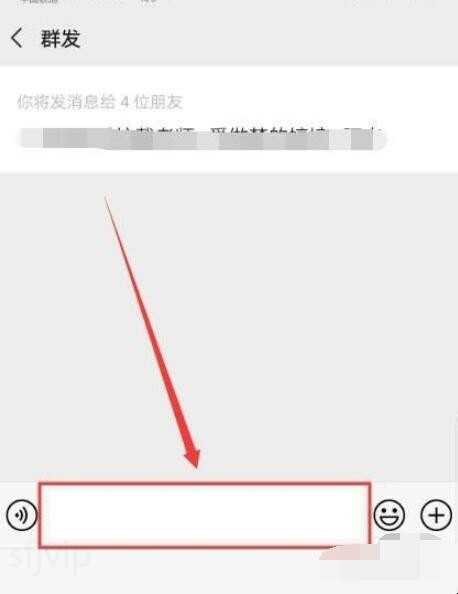
第十一:点击“发送”,群发消息发送成功。
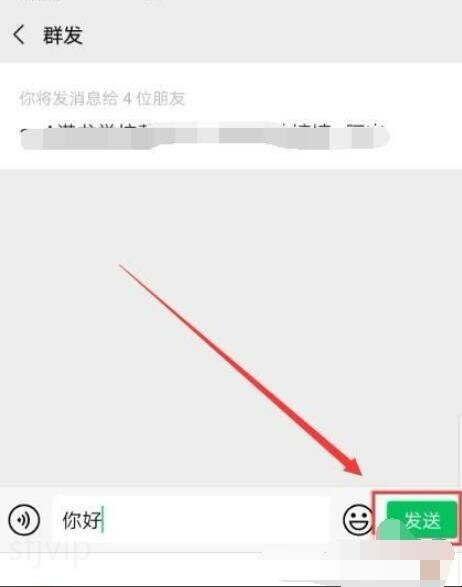
关于手机微信如何群发消息的全部内容就介绍完了,希望文章能够帮你解决相关问题,更多请关注本站手机栏目的其它相关文章!
